
Сәбәп 1: сенсор клавиатура ярдәмендә сүндерелгән
Еш кына асус ноутбуклары TestPad клавиатурасы белән тыелган, һәм бу очраклы рәвештә булса, сенсор панельләрен куллануны дәвам итәсегез килсә, сорау моны ничек эшләргә мөмкин.
Deviceайланмага карап, Tespled контроле төрле ачкычлар белән башкарыла. Бу F6 яки FN + F6 кебек булырга мөмкин,

Шулай итеп, f9 яки fn + F9.
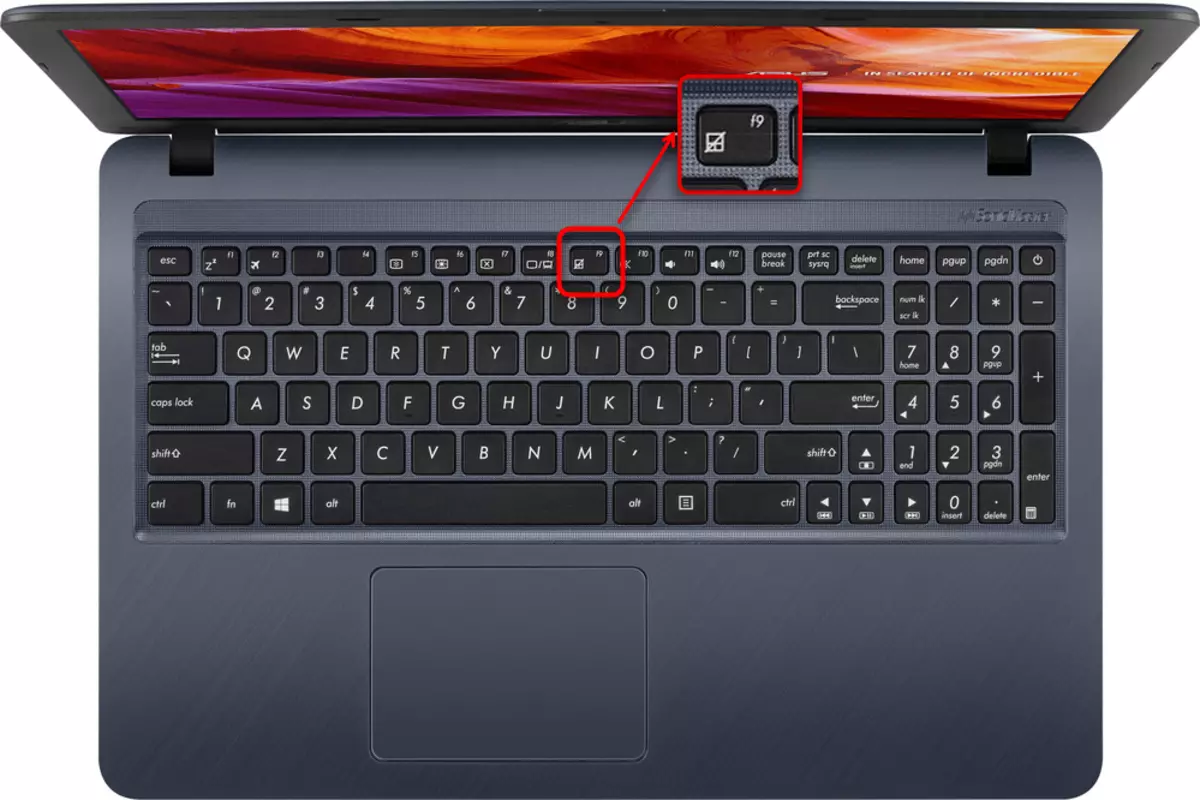
F6 / F9 гына басыгыз яки FN белән берлектә F-Keys операция режимына бәйле. Әгәр дә алар мультимедиа язмышын башкарсалар (экранның яктылыгын, тавышы, тавыш, клавиатура асты һ.б.), бу бер ачкычны гына күрсәтә. Otherwiseгыйсә, сез төп комбинацияне кулланырга тиеш. Әйткәндәй, F-Rower ачкычларының ачкыч режимы сез теләсә кайсы вакытта үзгәртә аласыз.
Touchpad көйләүләре
Барлык заманча тәрәзәләр өчен универсаль ысул - "Контроль панель" ярдәмендә. Бу система заявкасы ОСның теләсә нинди версиясендә һәм сенсорны җиңел контрольдә тотарга мөмкинлек бирә.
- Ачык "Старт", Контроль панель дип атагыз. "Тычкан" категориясенә бар - боларның барысын да иң тиз "иконалар" итеп күрсәтеп башкарыла яки эзләүдә аны эзләү.
- "Devайланма көйләүләре" яки "Элан" салынмасына күчәчәк яңа тәрәзә пәйда булачак (исем панель җитештерүчегә бәйле). Әгәр монда сез "кушкан" төймәсе басу өчен, аны куллану һәм үзгәртүләрне кулланыгыз, штатпад кабат эшләгәнен күрсәгез.
- Шулай итеп, аның төре бәйләнгән тычкан белән параллель эшләми, шул ук тәрәзәдә "эчке указны өзлексез өзегез. Бәйләнешләр белән җайланма. Тышкы указ. USB җайланмалар "һәм" Ярар "басыгыз.
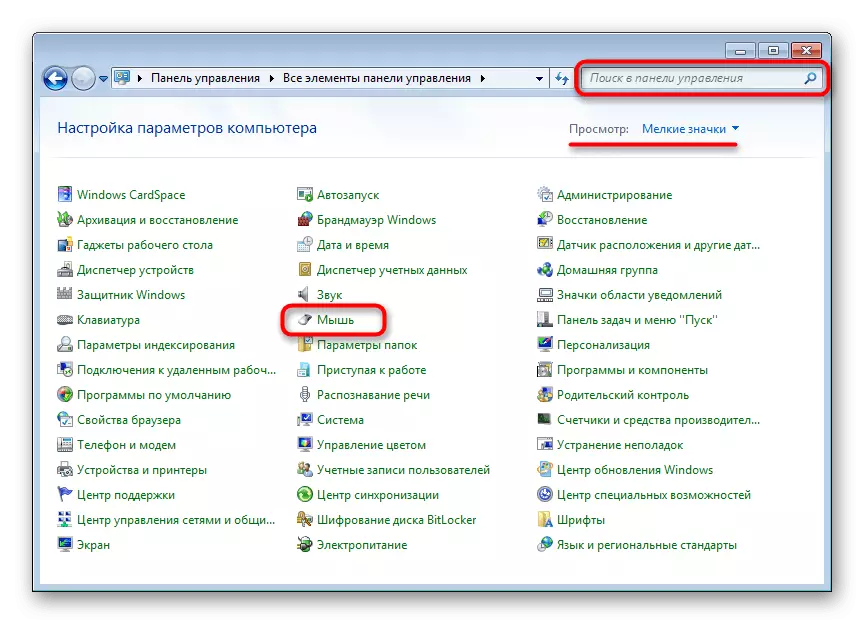

Карала торган таблица булмаска мөмкин: бу операция системасына кертелгән шоферның тәэсир системасына куелганга бәйле. 4 мәкаләнең дөрес булмаган җитешсезлекләрен дөрес алыгыз.

Windows'та хезмәтне сүндерегез
Сирәк проблема шунда, ноутбукларның сенсорлы экранлы дисплей белән тикшерү өчен кирәк. Кайбер сәбәпләр аркасында, опера системасы сенсор спора йөртүчесе белән каләм ярдәмендә кертү хезмәтенең конфликты була, шуңа күрә җайланма эшләвен туктата. Мөмкин булса тикшерегез, сез хезмәтне сүндерә аласыз.
- Windows-ны куллансагыз, "Тапшыру менеджеры" ны басып эшләгез. Windows 7дә сезгә бүтән кушымтаны эшләргә кирәк - "хезмәтләр", мәсәлән, "Старт" эзләү аша.
Исемлектә "таблицинкутсис" дип аталган хезмәтне табыгыз.
- Чыгып басыгыз һәм "Туку" ны сайлагыз. Шулай да, сез вариант сайлауга карамастан, ноутбукны яңадан башлап җибәрегез һәм "яңадан башлап җибәрегез" төймәсенә басыгыз.
- Әгәр дә булышса, сез Стилусны кулланасыз, хезмәтне эшләтеп, хәзерге вакытта сенсор эшенә ничек тәэсир итәчәген тикшерә аласыз.
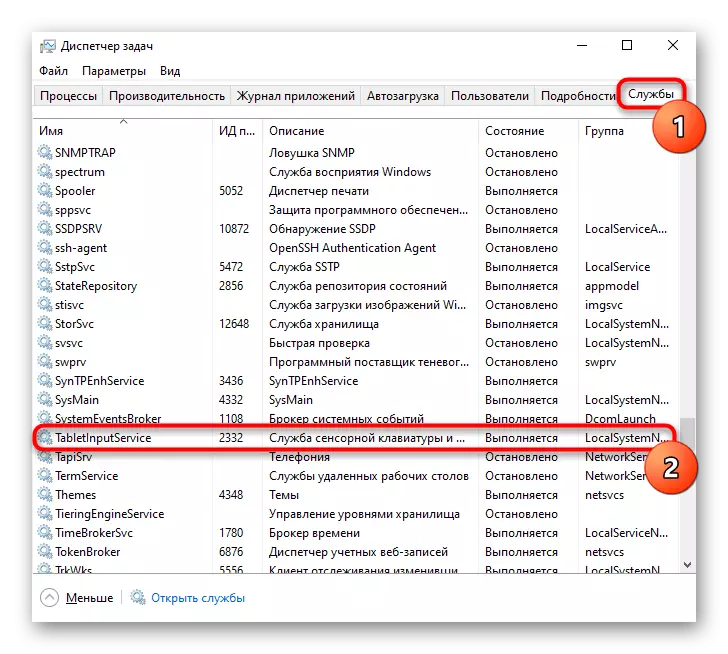

Сәбәп 3: Биоста инвалид
Бик еш, сенсорлы биода сенсор сүндерелә - гадәттә кулланучы кулланучыны уңайлы итүдән ясый, ләкин мизгелгә өстенлек бирергә кирәк. Азрак еш кына ул очраклы яки биос көйләүләрен яңадан урнаштырганнан соң була.
Ноутбукны берничә тапкыр кабызганда һәм тиз кара ачкычны Биос кертүенә урнаштырыгыз. Әгәр дә сез нинди ачкычны белмисез икән, бүтән мәкаләне укыгыз.
Күбрәк укыгыз: Без B BIOS-ны Asus ноутбукында керәбез
Клавиатурадагы "Алга киткән" бүлегенә басыгыз һәм анда "эчке күрсәтелгән җайланма" опциясен табыгыз. Керем ачкычы белән басыгыз һәм статусны "кушылган" статусын үзгәртегез. Аннары көйләүләрне саклап калу өчен F10 төймәсенә басыгыз һәм алга таба старт системасы белән BIOS-ны басыгыз.
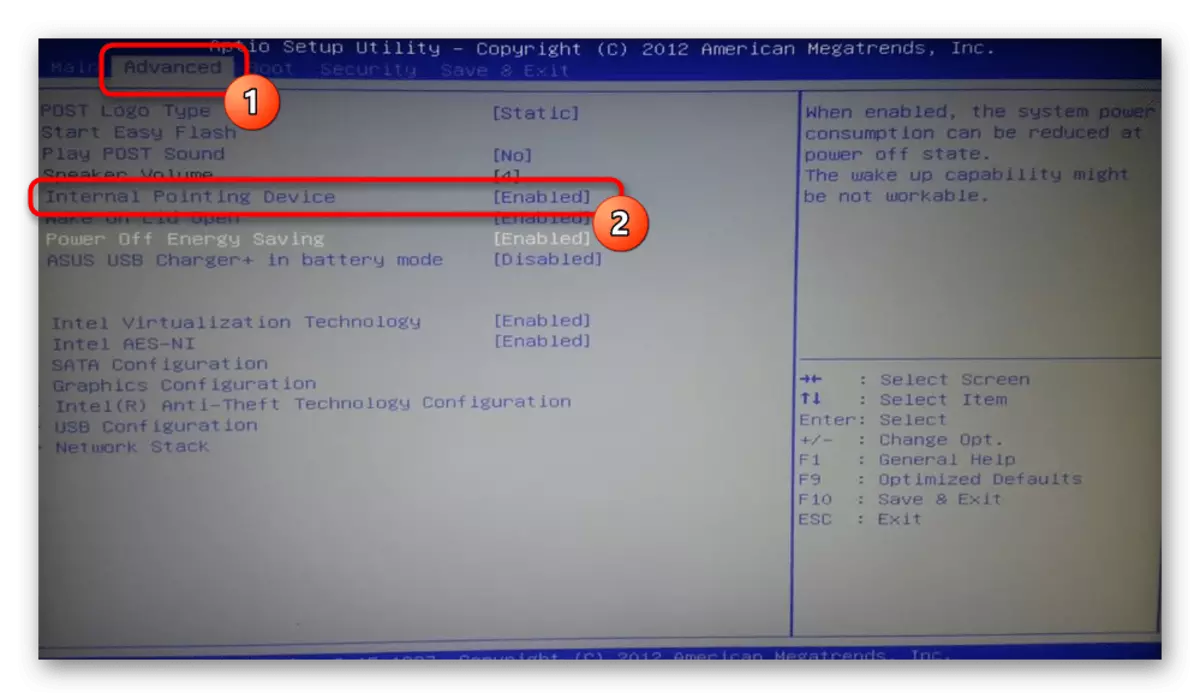
Уен һәм Графи интерфейсы булырга мөмкин UEFI интерфейсы булырга мөмкин, ул график кабык белән). Әгәр дә сездә шундый булса, башта алдынгы көйләү режимына - "алдынгы режим" - "Алга киткән режим" - төймәгә туры килә яки F7 ачкычын басып.
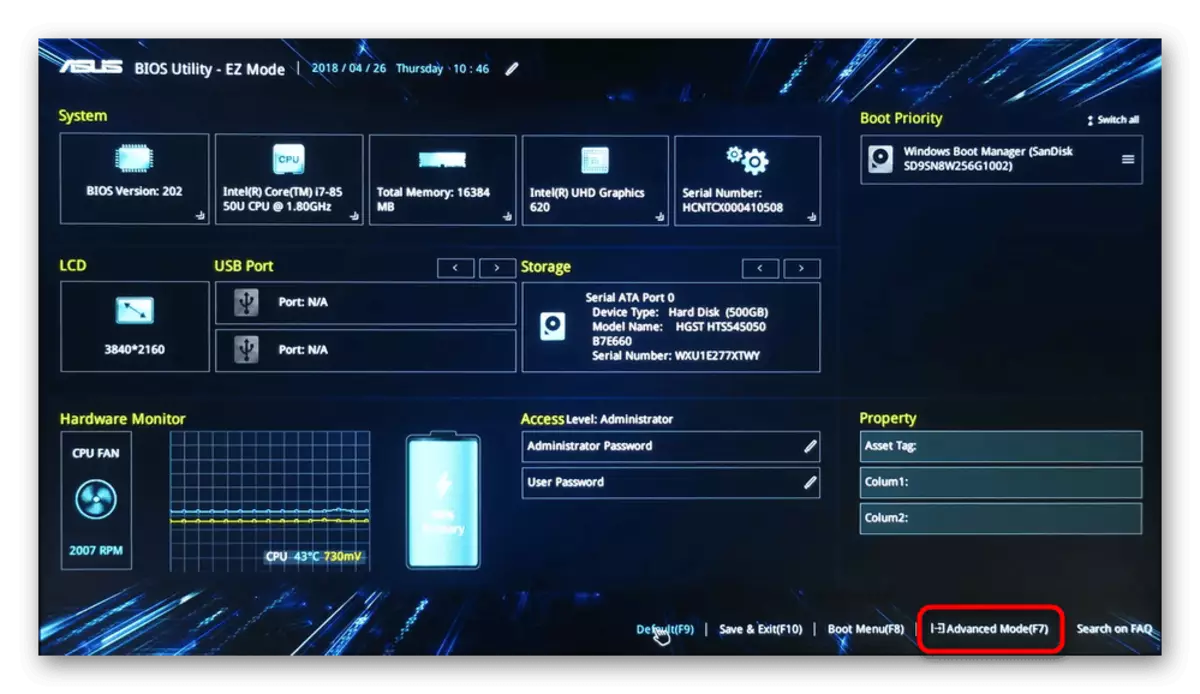
Алга таба сезгә югарыдагы гадәти биослар турындагы абзацта сурәтләнгән шул ук эшне эшләргә кирәк.

TouchPad җитәкчелеге бер биос ноутбукларында катнашу мөмкинлеге бар. Шуңа күрә, сез күрсәтелгән вариантны таба алмасагыз, мәкаләнең башка бүлекләренә барыгыз.
4 нче сәбәп: машина йөртүче проблемалары
Драйвер тулаем алганда, шофер сенсор спектакле - төп функцияләргә тулысынча тәэсир итмәскә тиеш (Сул һәм уң төймәләргә басым ясау) ансыз башкарыла. Ләкин, аның белән кайбер заднунция килеп чыкса, бу тулысынча TatnePad'ның алдан әйтеп булмый торган тәртибе бик мөмкин.Сез машина йөртүчеләрне төрлечә йөкли аласыз, шуңа күрә без бу темага аерым мәкалә белән танышырга тәкъдим итәбез. Вакыт-вакытның соңгы версиясенә тоташканнан соң, вакыт-вакыт эшләүне туктату, шуңа күрә сез аның авыр икәненә ышансагыз (һәм сез моңа ышана аласыз), алдагы версияне табарга һәм урнаштырырга тырыша аласыз.
Күбрәк укыгыз: ASUSFOPS өчен TouchPad Stureиһазны йөкләү
Шул ук ысул белән без ярдәм итә алырлык өстәмә вариантларны карап чыгарбыз, һәм беренчесе - җирле реинсталлаштыру.
Шоферны яңадан урнаштырыгыз
Тиз ReingStallate машина йөртү версиясен шул ук өстенә урнаштыруны үз эченә ала.
- "Deviceайланма менеджеры" шалтыраты аны "башланырга" яки аңа тычканның уң төймәсе (Windows 10) белән басыгыз һәм кирәкле әйберне сайлауда.
- "Тычкан һәм башка күрсәткән җайланмаларны" бүлеп бирегез, аны киңәйтегез - "машина йөртүче" сүзен һәм / яки "TouchPad" сүзендәге штатпидның исеме булырга тиеш.
- Бу кылны һәм кораллар аста булуын күрсәтегез, яңарту төймәсенә басыгыз.
- Монда сезгә "компьютерда булган драйверлар исемлегеннән сайлап алу варианты кирәк".
- Deviceайланма исемлегендә, тычкан шоферын сайлагыз, исемне һәм версияне бастырыгыз. Әгәр дә охшаш исем булмаса, "яшерелгән тычкан" яки "яшерелгән җайланма" ны сайлагыз.
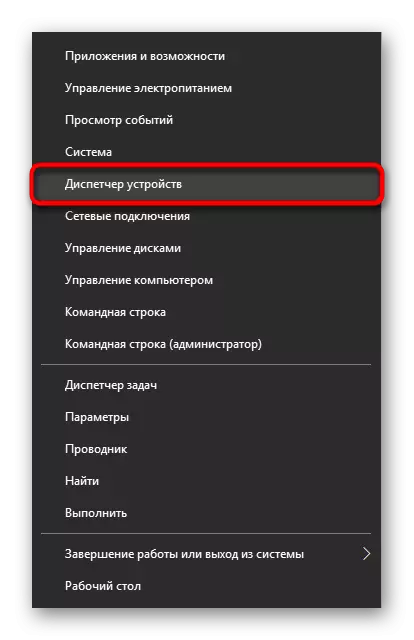
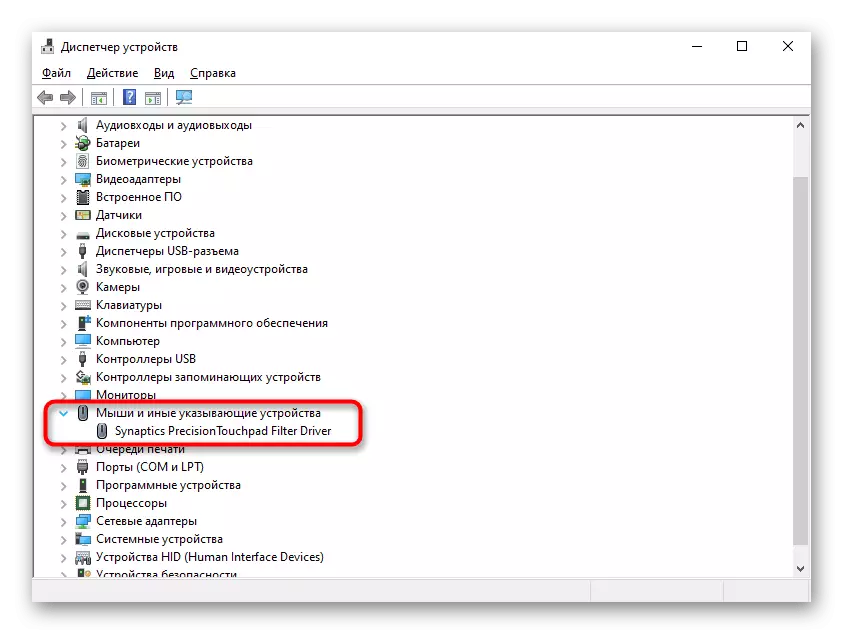
Бәлки, сенсор исеме белән рәт урынына рәт урынына, сез "Тычкан тычкан" язмагызны күрерсез. Тычканны "тычкан һәм башка дәрәҗәдәге җайланмалар" бүлегендә вакытлыча җиһазлар итеп тоташканда, мөгаен, андый исемнәр белән ике охшаш җайланма булыр. Кайда шау-шу төрен билгеләгез, тычкан кайда җиңел була ала: бу ике юлның берсен күрсәтегез, аннары ноутбуктан АКШ тычканын күрсәтегез. Әгәр бүлеп бирелгән сызык кала, бу сенсорпад, булмаса, тычкан иде. Кабатланганда, ул кабат исемлектә бер үк булыр.
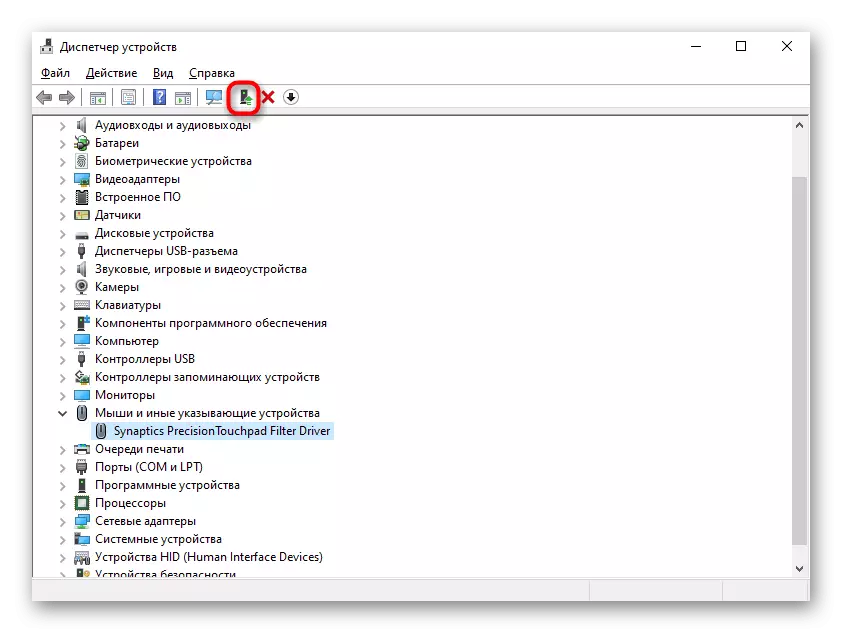


Шоферны бетерегез
Әгәр дә машина йөртүче нәтиҗәләрнең хәзерге версиясенә куелган булса, бу программаны башта бетерергә тырышыгыз, аннары урнаштырыгыз.
- Deviceайланма менеджерында бер үк сызыкны сенсорлы белән сайлагыз, кораллар плитәендәге җиһазларны бетерү төймәсенә басыгыз.
- Предмет исеменә карамастан, чынлыкта ул, әлбәттә, шофер, һәм җайланманың үзе системаның киләсе стартына кадәр бетерелә. Киләсе тәрәзәдә, дискны саклау линиясенә таллагыз (андый булса) һәм "Бетерү" төймәсенә басыгыз.
- Хәзер ноутбукны мәҗбүри кабызуда, аннары драйверны мөмкин булганча урнаштырыгыз. Ләкин, без ноутбукны кабызганда, Windows заманча версияләрендә ачыклыйбыз, Майкрософтның универсаль йөртүчесе автоматик рәвештә урнаштырылачак, шуңа күрә сенсорлы операция бу этапта тикшерелергә мөмкин. ТОРМЫШ ТОРМЫШЫ Шуннан соң фон урнаштыру булмаганда.
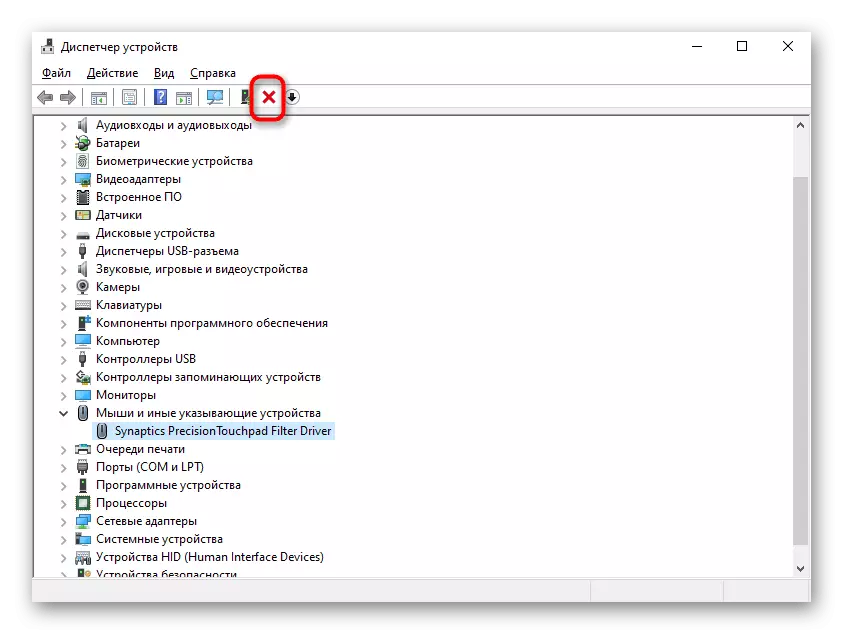
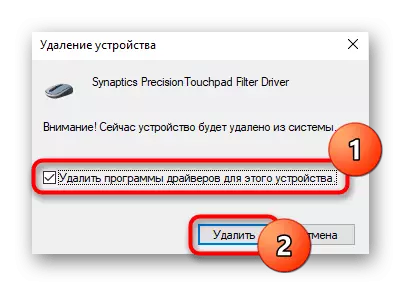
Myasus программасын куллану
Windows 10 белән ASUS ноутбуклары өчен компания маркалы программа тәэминаты эшләде, бу шактый идарә үзәге кебек нәрсә. Монда диагностик бүлектә "Шофер хата" плиткасы бар - бу коралны сенсорлы булмаган программаларны эзләү өчен сынап карагыз. Әгәр бу ярдәм итмәсә, өстәмә мәгълүмат эзләү яки ярдәм күрсәтү өчен керү мөмкинлеге эзләү өчен "бүтән" плитка кулланыгыз.
"Җиһазларны тикшерү" булуына карамастан, "җиһазларны тикшерүгә карамастан" шунда ук ачыклагыз, сканерлау сканерланмый. Компаниянең рәсми сайтында сыналган җайланмалар исемлеген күрсәтә, һәм кагылу панел үзләренә кагылмый. Сезнең ноутбукта мондый программа булмаганда, аны түбәндәге сылтамадан йөкләгез (йөкләү MS кибетеннән генә бар).
Myassus Майкрософт Капкасыннан йөкләү
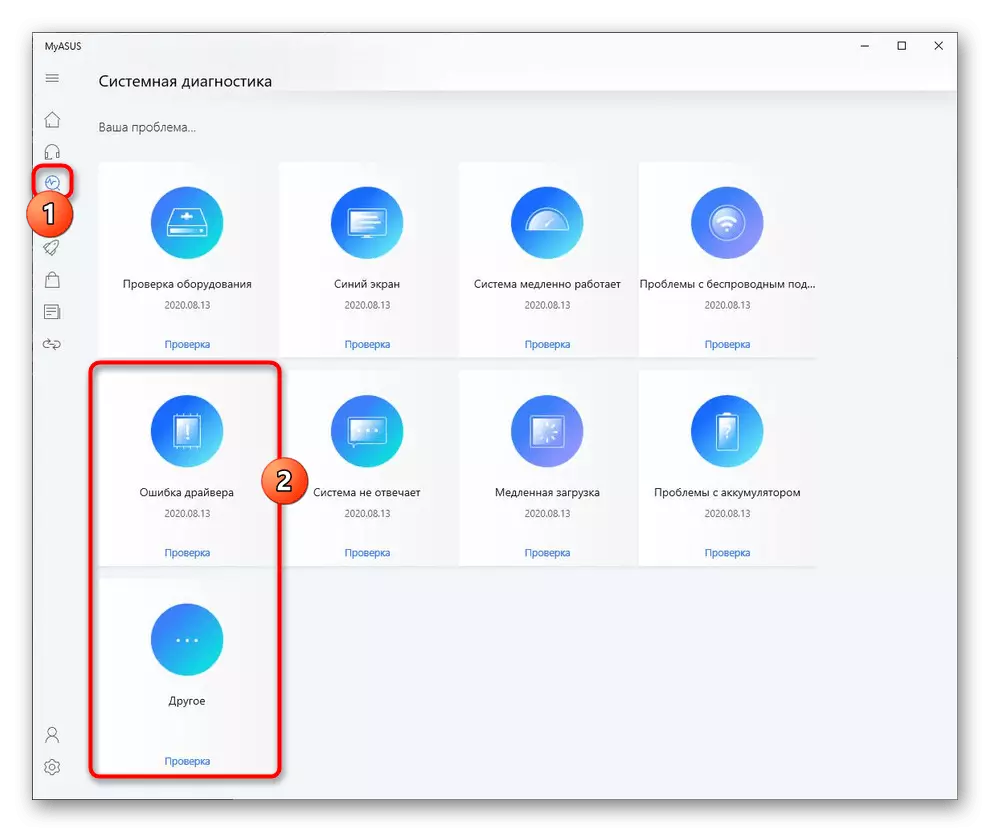
5: Вируслы эшчәнлек
Явыз программа шулай ук сенсорпад операциясен, шулай ук бүтән компонентны булдыра ала. Әгәр дә күренеп торган сәбәп булмаган эш белән эшләүне туктатса, бәлки, башка персонажның уңышсызлыклары булган булса, операцион системаны сканерлагыз, каршы вирус программасы белән операцион системаны яңартыгыз, ким дигәндә урнаштыру таләп итә.
Күбрәк укыгыз: Компьютер вирусларына каршы көрәш

6га китерә: җиһаз проблемасы
Кызганычка каршы, Testpad программа коралларының эше һәрвакыт мөмкин түгел. Hardwareиһазларның гаебендә тәмамланган сәбәп физик яктан гына бетерелергә мөмкин. Кагыйдә буларак, ул ноутбуклы кешенең дөрес булмаган мөрәҗәгать белән алдан ясалган: көчле калтыранган, бу уңайлы су астында су астында калды, ул яраксыз тышкы шартларда ачылды һәм дөрес җыелды.
Сенсор панеле буенча таныш дизайн: электроника һәм поезд. Түләү, мәсәлән, оксидиз, аны артык, һәм поезд - боза алыр иде. Әлбәттә, мондый бозылу операция озынлыгы белән, һәм ноутбук хуҗасының гаебе түгел. Шуңа да карамастан, цикл кача алыр иде яки ноутбукның алдагы анализыннан соң тулысынча бәйләнмәс иде. Гади кеше проблемасын төгәл билгеләргә - ноутбук диагноз белән бәйле булырга мөмкин, анда ноутбукта чикләнгән булырга тиеш. Алга киткән кулланучылар ноутбукны сүтергә һәм сенсорны яңалыклар, хәтта бәйсез рәвештә "ешрак яки мәсәлән, бер үк модельдә сатып ала.
